সুচিপত্র

5GHz ওয়াইফাই ড্রপ হতে থাকে
আপনি যখন গুরুত্বপূর্ণ কিছুর মাঝখানে থাকেন তখন আপনার ইন্টারনেট সংযোগ বন্ধ হয়ে যাওয়ার চেয়ে আরও কিছু বিরক্তিকর জিনিস রয়েছে৷ আজকাল আমরা অনেকেই বাড়ি থেকে কাজ করছি, ইন্টারনেট ছাড়া যে কোনো সময় কাটানো সময় নষ্ট হয়ে যায়।
আরও খারাপ, এই ধরণের জিনিসগুলি আমাদের গুরুত্বপূর্ণ সুযোগগুলি মিস করতে পারে, এমনকি দীর্ঘমেয়াদে আমাদের অর্থ ব্যয় করতে পারে। যাইহোক, বেশিরভাগ ক্ষেত্রে এই ড্রপআউটগুলির কোন প্রয়োজন নেই।
আপনার মধ্যে বেশ কয়েকজনের জন্য যারা 5 GHz Wi-Fi সংযোগ ব্যবহার করছেন, আপনি হয়তো লক্ষ্য করেছেন যে এটি হওয়া উচিত তার চেয়ে অনেক বেশি ঘন ঘন ঘটছে। যদি মোট ড্রপআউট না হয়, তবে আপনাদের মধ্যে অনেকেই রিপোর্ট করছেন যে আপনার সিগন্যাল শক্তি এলোমেলোভাবে নিচে নেমে যাবে একটি বা দুটি বারে - এর সাথে কাজ চালিয়ে যাওয়ার জন্য যথেষ্ট কাছাকাছি নেই।
আরো দেখুন: ইনসিগনিয়া টিভি ব্ল্যাক স্ক্রীন সমস্যা ঠিক করার 4টি উপায়যদি এটি সম্ভাব্য সবচেয়ে খারাপ সময়ে আঘাত হানে তাহলে এটি আপনার দিনটিকে সম্পূর্ণরূপে নষ্ট করে দিতে পারে তা বিবেচনা করে, আমরা যত তাড়াতাড়ি সম্ভব সবকিছু ফিরিয়ে আনতে এবং চালু করতে আপনাকে সাহায্য করার জন্য এই ছোট্ট নির্দেশিকাটি একসাথে রাখার সিদ্ধান্ত নিয়েছি। এই সমস্যাটি সমাধান করতে, শুধুমাত্র নীচের পদক্ষেপগুলি অনুসরণ করুন এবং আপনার যেতে হবে।
আমার 5GHz ওয়াইফাই ড্রপ করার কারণ কী?

যে কারণে আপনি সত্যিই খারাপ কভারেজ পেতে পারেন তা নিম্নরূপ। প্রথমত, এটি প্রদর্শিত হবে যে আপনার 5 GHz বেতার সংকেত সনাক্ত করা হচ্ছে না। প্রায়শই, যখন এটি ঘটে, তখন এটি ঘটবেআপনার রাউটারে সিগন্যাল শক্তির সূচকটি হয় কিছুই নয় বা শুধুমাত্র পরম ন্যূনতম হিসাবে দেখানোর জন্য।
এমনটি হতে পারে এমন একটি প্রধান কারণ হল 5 GHz সংকেতগুলি তাদের 2.4 GHz সমকক্ষের মতো দ্রুত বা ততটা দূরত্বে ভ্রমণ করে না৷ যদিও কেউ কল্পনা করতে পারে যে এটি উচ্চতর ফ্রিকোয়েন্সি আরও ভ্রমণ করবে, এটি ঠিক এমন নয়।
আসলে, 5 GHz ওয়েভব্যান্ডের একমাত্র আসল সুবিধা হল বাতাসের মধ্য দিয়ে যাওয়া অন্যান্য সংকেত দ্বারা এতে হস্তক্ষেপ হওয়ার সম্ভাবনা কম।
তবে, এটি বলার সাথে সাথে, উচ্চতর ফ্রিকোয়েন্সিগুলি এমন বাধাগুলির সাথে ভালভাবে মোকাবিলা করে না যা প্রকৃতিতে বেশি শারীরিক। এর দ্বারা আমরা যা বোঝাতে চাচ্ছি তা হল যে পথে যদি কোনও প্রাচীর বা অন্য কোনও শক্ত বস্তু থাকে তবে এটি আপনার সংকেতে হস্তক্ষেপ করতে পারে।
এর সহজ কারণ হল বিচ্ছুরণ কম । সুতরাং, এখন যেহেতু আমরা জানি যে কোন ধরণের জিনিসগুলি সম্ভাব্যভাবে সমস্যার কারণ হতে পারে, আসুন এটির সমাধানে আটকে যাই।
সুতরাং, আমি কীভাবে এটি ঠিক করব?
আরো দেখুন: HRC বনাম IRC: পার্থক্য কি?আপনি যদি সত্যিই জিনিসগুলি সহজ রাখতে চান, তাহলে প্রথমেই আমরা পরামর্শ দেব যে আপনি আপনার মডেম ব্যবহার করে দেখুন 2.4 GHz সেটিং। যাইহোক, আপনার বেশিরভাগই একটি সঙ্গত কারণে 5 GHz সেটিং নির্বাচন করেছেন। যেমন, আমরা উদ্যোগ নেব এবং আপনাকে ব্যান্ডউইথ পরিবর্তন করার প্রয়োজন ছাড়াই সমস্যার সমাধান করার চেষ্টা করব৷
আমাদের শুরু করার আগে, আমাদের মনে রাখা উচিত যে এই সংশোধনগুলির কোনটিই এত জটিল নয়। কোনোটিই নয়তাদের জন্য আপনাকে কিছু আলাদা করতে হবে বা যেকোনো উপায়ে আপনার সরঞ্জামের অখণ্ডতার সাথে আপস করার ঝুঁকি নিতে হবে।
- আপনার রাউটার কি 5 GHz সমর্থন করে?
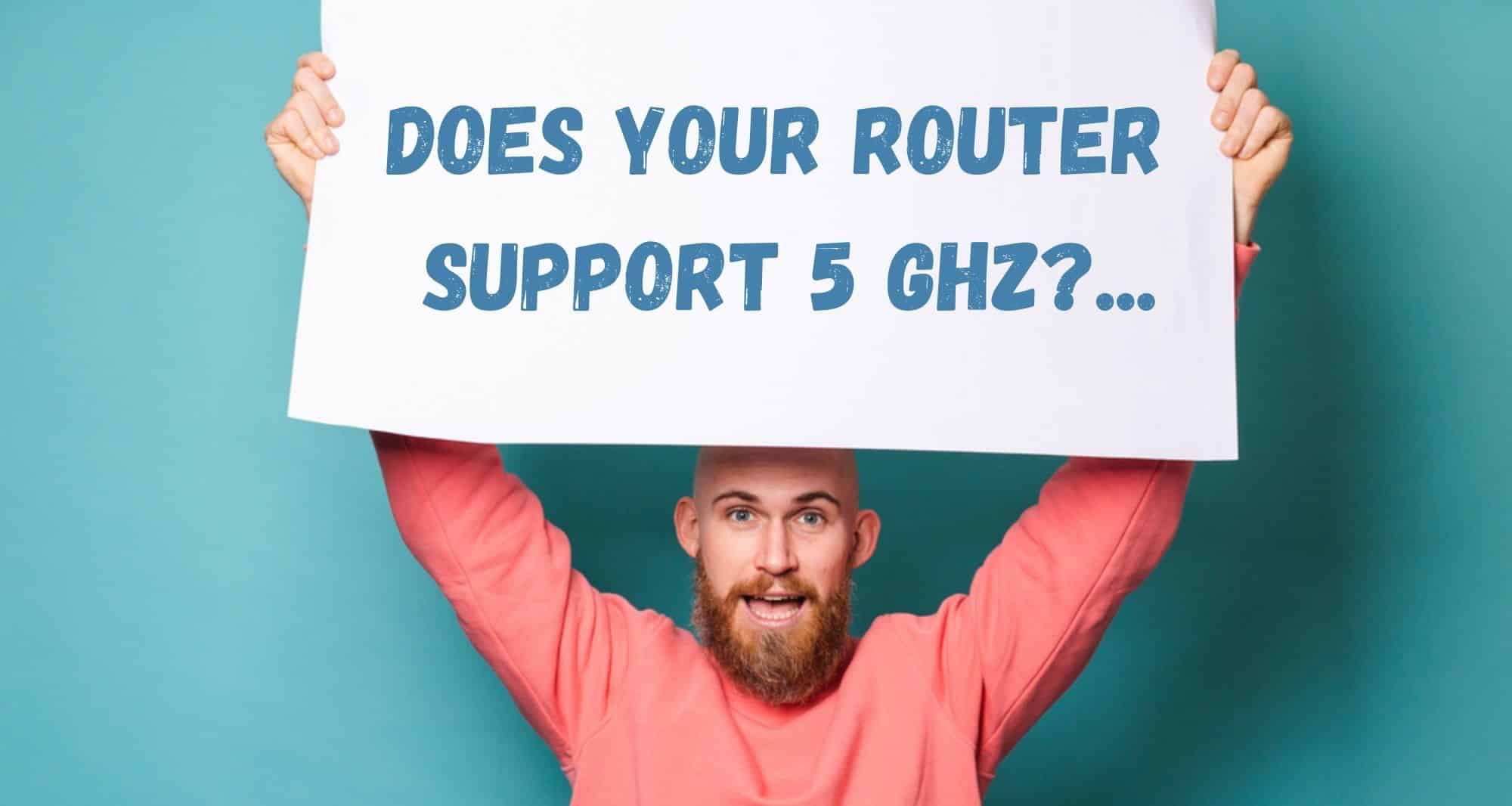
প্রথম জিনিসটি আমাদের পরীক্ষা করতে হবে আপনার রাউটার আসলে 5 GHz ওয়্যারলেস সিগন্যাল সমর্থন করবে৷ যদি তা না হয়, এই সমস্যা সমাধানের নির্দেশিকা আপনার কোন কাজে আসবে না৷ আমরা আপনাকে 5 GHz সংকেত সনাক্ত করতে পারে এমন একটি রাউটার বা শুধুমাত্র 2.4 GHz ব্যান্ডউইথ-এ স্যুইচ করার পরামর্শ দিই।
- আপনার রাউটার/মডেম সরানোর চেষ্টা করুন

যেমন আমরা উপরে উল্লেখ করেছি, 5 GHz সংকেত হবে না তার আরো ঐতিহ্যগত প্রতিরূপ হিসাবে অনেক দূরত্ব কভার. এটি কঠিন বস্তুর মধ্য দিয়েও যাবে না।
সুতরাং, আমাদের এখানে যা করতে হবে তা হল নিশ্চিত করা যে আপনার ডিভাইসগুলির মধ্যে দূরত্ব খুব বেশি লম্বা না। যদি দূরত্বটি খুব দীর্ঘ হয়, তাহলে প্রভাবটি হতে পারে যে এটি কিছু সময় কাজ করে কিন্তু আপাতদৃষ্টিতে এলোমেলো পয়েন্টে নেমে যায়।
সিগন্যালের পথে আপনার বাধা থাকলেও একই কথা হবে। এটি কংক্রিটের দেয়ালের সাথে ভাল আচরণ করবে না। সুতরাং, আপনাকে এখানে যা করতে হবে তা হল আপনার রাউটারটিকে আপনার ডিভাইসগুলির কাছাকাছি নিয়ে যাওয়া যা আপনি সংযোগ করতে চান৷
আদর্শভাবে, এটিকে তুলনামূলকভাবে উঁচুতে রাখুন এবং নিশ্চিত করুন যে পথে কোন বাধা নেই, যেখানে সম্ভব। আপনি যদি এই উন্নতিগুলি করে থাকেন, তাহলে আপনার লক্ষ্য করা উচিত যে আপনার সিগন্যালের শক্তি বেশ কিছুটা বেড়েছেবিট. আপনি যদি কোনো বাস্তব উন্নতি লক্ষ্য না করে থাকেন, তাহলে পরবর্তী সমাধানে যাওয়ার সময় এসেছে।
- ড্রাইভার এবং ফার্মওয়্যার আপডেট করুন
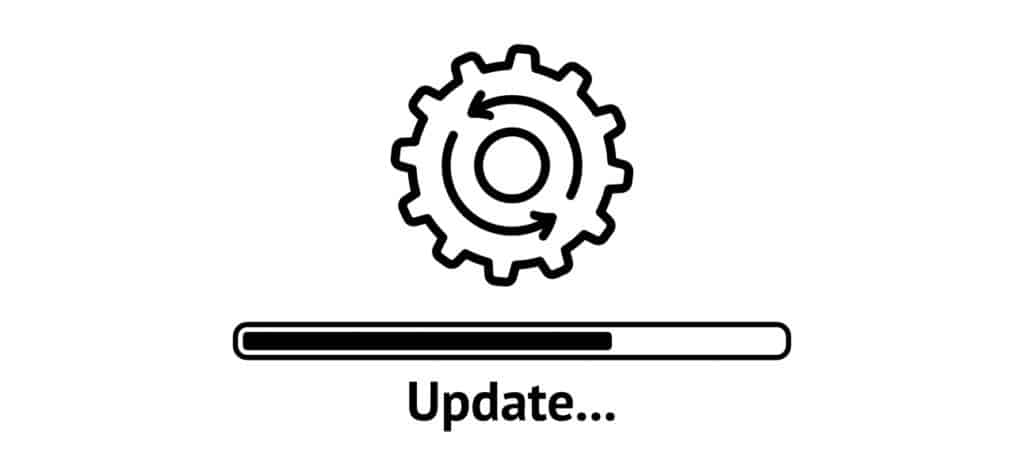
যে কোনও উচ্চ প্রযুক্তির ডিভাইসের মতো, যখন একটি রাউটার মিস করে এখানে এবং সেখানে আপডেট, এটি সব শেষ পর্যন্ত যোগ আপ. যখন এটি ঘটবে, এটি আপনার ডিভাইসের কর্মক্ষমতাতে বিপর্যয়কর ফলাফল হতে পারে। সুতরাং, এটিকে একটি দীর্ঘমেয়াদী সমাধান হিসাবে বিবেচনা করা এবং আপনার সমস্ত ডিভাইসগুলি যখন কাজ করা শুরু করে তখন এটি মনে রাখা ভাল।
এই ধাপে, আমরা আপনাকে সুপারিশ করব যে আপনার কাছে ফার্মওয়্যারের সাম্প্রতিক সংস্করণগুলি আছে কিনা তা নিশ্চিত করতে পরীক্ষা করুন৷ ড্রাইভারের ক্ষেত্রেও একই কথা প্রযোজ্য৷ এই দুটিই প্রস্তুতকারকের ওয়েবসাইটের মাধ্যমে সম্পূর্ণ বিনামূল্যে পাওয়া যাবে।
- 2.4 GHz ব্যান্ডে পরিবর্তন করুন
এই মুহুর্তে, যদি উপরের কিছুই আপনার জন্য কাজ না করে, তাহলে আমাদের স্বীকার করতে হবে যে আমরা পরের করণীয় সম্পর্কে কিছুটা ক্ষতির মধ্যে। এটি হতে পারে যে আপনার ডিভাইসে একটি বড় ত্রুটি রয়েছে, অথবা সম্ভবত সমস্যাটি আপনার ইন্টারনেট পরিষেবা প্রদানকারীর শেষের দিকে রয়েছে৷
কিছু অত্যাধুনিক অ্যান্টেনা দিয়ে সমস্যাটিকে এড়িয়ে যাওয়ার চেষ্টা করা সম্ভব টেক, কিন্তু সবকিছু একসাথে কাছাকাছি থাকলে এবং সবচেয়ে আপ-টু-ডেট সংস্করণে চললে এই সব কাজ করা উচিত।
যদিও আপাতত, সবচেয়ে ভালো ধারণাটি যেটি অবশিষ্ট থাকে তা হল কেবলমাত্র কে আঘাত করা এবং পরিবর্তন করা আপাতত 2.4 GHz ব্যান্ডউইথ। যদি এটি কাজ না করেহয়, আপনি অন্তত এই ক্ষেত্রে সক্ষম হবেন যে সমস্যাটি আপনার শেষ পর্যন্ত নাও হতে পারে।



